Ruční vytváření titulků k videím je proces, který je s prodlužujícím se trváním videa stále obtížnější, protože musíte přepisovat každé slovo ve videu. A co víc, titulky musí být dokonale synchronizované s videem a zvukem, protože zpoždění titulků může způsobit velký zmatek. Na některých platformách sociálních médií, jako je Facebook, je zvuk ve zdroji zpráv ve výchozím nastavení vypnutý. V tomto případě je přidání titulků k videu důležitější.
Automatické generátory titulků Díky umělé inteligenci nabízí rychlé řešení tohoto problému, protože dokáže vygenerovat titulky pro celé video během několika minut. Pokud se tedy chcete dozvědět více o automatických generátorech titulků, jste na správném místě, protože v tomto článku vás provedeme některými z nejlepších možností, které jsou v současnosti online k automatické generování titulků.
- Část 1:Nejlepší způsob, jak přidat do filmu titulky
- Část 2:Bezplatné nástroje pro generování video titulků
Část 1:Nejlepší způsob, jak přidat titulky do filmu
Ve většině případů možná budete muset přidat titulky do videa ručně, protože většina automaticky generovaných titulků není právě teď tak přesná. Zde vám doporučujeme vyzkoušet video editor Filmora, protože obsahuje více než 100+ předprogramovaných titulků, textů, titulků a šablon úvodních a uzavřených titulků. (Bezplatné generátory titulků obvykle nemají)
Postup přidání titulků k filmu pomocí Wondershare Filmora:
Krok č. 1. Stáhněte a nainstalujte Wondershare Filmora podle níže uvedeného průvodce:
Krok č. 2. Spusťte Wondershare Filmora, vyberte ‚Nový projekt‘ a poté klikněte na ‚Importovat média‘ pro přidání požadovaného videosouboru, který vyžaduje proces vložení titulků.
Krok č. 3. Přejděte do nabídky „Tituly“ a uvidíte seznam kategorií titulů, jako je Doporučeno, Oblíbené, Co je nového atd.
Krok č. 4. Nyní vyberte styl titulku, který se vám líbí, a přetáhněte jej na časovou osu. Můžete si jej prohlédnout z rozhraní editoru a upravit slova v názvu, jak chcete.
Krok č. 5. Nakonec můžete upravený název uložit kliknutím na tlačítko „Exportovat“. V tomto okně můžete vybrat výstupní formát koncového souboru, umístění úložiště atd. podle svého přání a uložit jej do počítače pro další použití.
Část 2:Bezplatné nástroje pro generování titulků videa
Technologie, které se používají pro automatické generování titulků, se stále vyvíjejí a většina z nich dokáže poskytovat přesné výsledky pouze v několika jazycích. Kromě toho budete muset procházet text, jakmile bude vygenerován , protože způsob, jakým se vyslovuje určité slovo nebo přízvuk mluvčího, může často způsobit chyby. Pojďme se podívat na nejlepší automatické generátory titulků.
1. Media.io
Media.io Auto-Subtitle Generator je další vynikající online program pro vytváření skvělých titulků a titulků pro vaše video. Je to neuvěřitelně jednoduché a přichází s generátorem titulků poháněným umělou inteligencí, který udělá všechnu špinavou práci. Jinými slovy, dokáže automaticky převést zvuk na stopy titulků a přesně je přidat do vašeho videa.
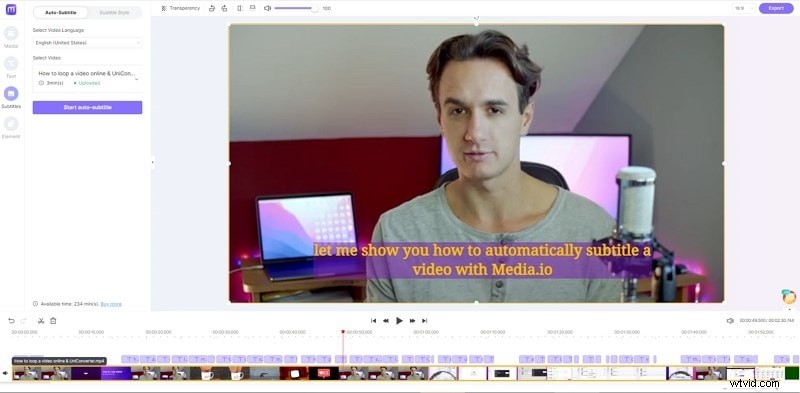
Chcete-li k videu přidat titulky, otevřete Media.io a klepněte na Nahrát Soubory nyní. Spustí se editační studio, kde kliknutím na tlačítko Nahrát načtete své video nebo zvuk. Zajímavé je, že videa YouTube můžete načíst pouhým vložením URL odkaz na video. Samozřejmě můžete přímo nahrávat obrazovku plochy nebo webovou kameru přímo ve vašem prohlížeči.
Po nahrání videa ho přidejte na časovou osu úprav a klepněte na Titulky na levém panelu. Dále klepněte na Automatické titulky před výběrem jazyka titulků. Media.io podporuje angličtinu, španělštinu, francouzštinu, chorvatštinu a mnoho dalších. Poté klepněte na Start tlačítko pro automatické titulky pro vygenerování titulků před kliknutím na Exportovat pro uložení videa. To je ono!
2. Automatické titulky na YouTube
Producenti videoobsahu, kteří již mají svůj vlastní kanál YouTube, mohou využít technologii rozpoznávání řeči platformy k automatickému generování titulků poté, co nahrají nové video. V tuto chvíli je tato možnost dostupná pouze pro ruštinu, japonštinu, angličtinu, portugalštinu, němčinu, španělštinu, korejštinu, francouzštinu, italštinu a holandštinu a musíte použít konvenční metody vytváření titulků pro svá videa na YouTube pokud nejsou v žádném z jazyků na tomto seznamu.
Proces generování automatických titulků na YouTube je poměrně jednoduchý, stačí nahrát nové video. Po dokončení nahrávání byste měli dané video najít ve Správci videí. Klikněte na rozbalovací nabídku Upravit, která se nachází vedle vašeho čerstvě nahraného videa, a vyberte možnost Titulky.
Poté budete muset před přidáním titulků nebo CC nastavit jazyk videa. Jelikož jsem nastavil jazyk na angličtinu, tak Angličtina (automaticky) funkce je k dispozici, protože platforma dokáže rozpoznat jazyk použitý v mém videu. Dvakrát na něj klikněte a poté pokračujte kliknutím na tlačítko Upravit abyste mohli zahájit korekturu automaticky generovaných titulků. Můžete přejít do každého z řádků textu a upravit pravopis, gramatiku a interpunkci.
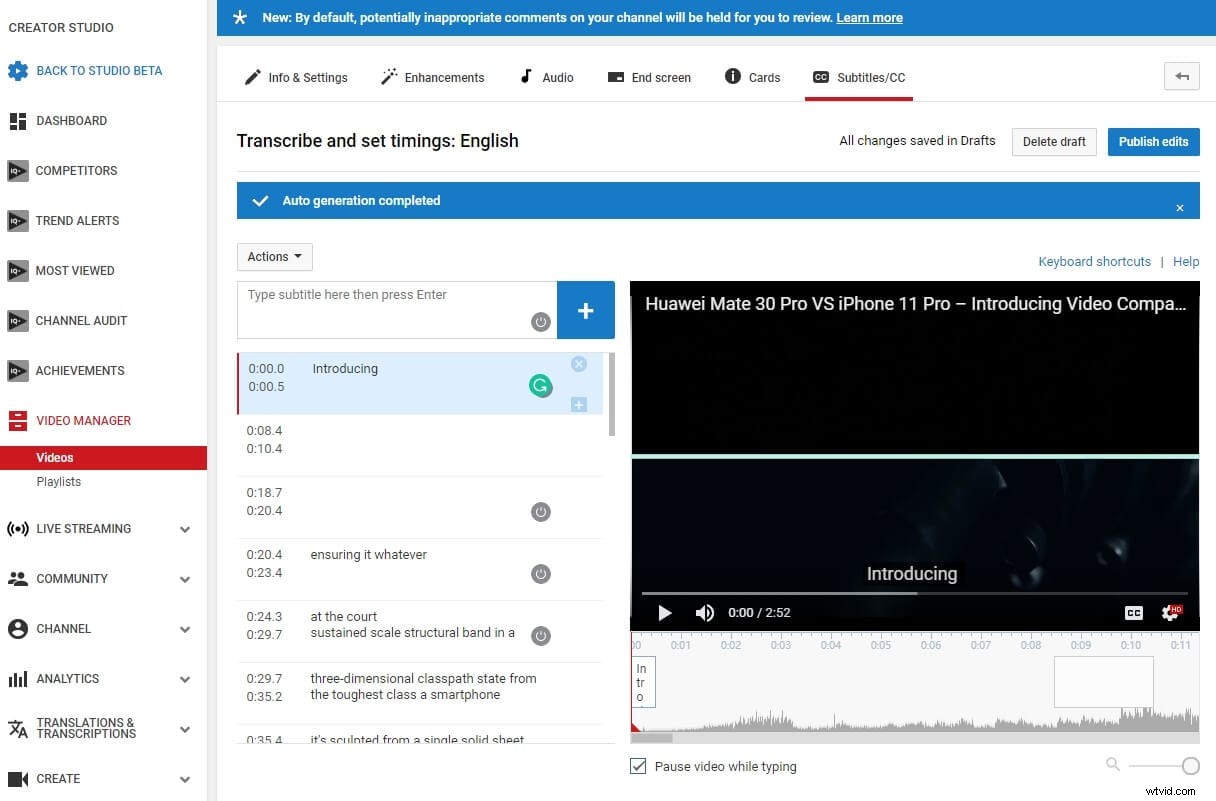
Až budete hotovi, můžete potvrdit provedené změny kliknutím na tlačítko Publikovat úpravy a skryté titulky se zobrazí vedle názvu vašeho videa ve Správci videí .
3. Funkce automatických titulků na Facebooku
Tento nástroj je k dispozici pouze v americké angličtině pro inzerenty v USA a Kanadě a může to být docela užitečné pro uživatele Facebooku, kteří na své profily často nahrávají videa v tomto jazyce. Funkce automatických titulků Facebooku však není zcela spolehlivá, což znamená, že musíte zkontrolovat všechny titulky, které generuje.
Přejděte na domovskou stránku Facebooku nebo na svou stránku profilu a klikněte na Fotografie/video možnost, která se nachází v nabídce Vytvořit příspěvek . Najděte video, které chcete nahrát na svou stránku Facebook, a vložte název videa nebo přidejte komentář o videu a klikněte na tlačítko Sdílet jakmile je video nahráno.
Video se zobrazí na stránce vašeho profilu a měli byste kliknout na tlačítko Generovat který se nachází v horní části příspěvku. V případě, že nevidíte tlačítko Generovat, stačí kliknout na tlačítko Upravit příspěvek , najděte Titulky (CC) a poté vyberte Jazyk videa .
Projděte si titulky, které jste právě vygenerovali, abyste se ujistili, že v nich nejsou žádné chyby, a poté, co provedete všechny potřebné úpravy, klikněte na tlačítko Uložit do videa. Vaše video pak bude mít titulky.
4. Funkce automatického titulku VEED.IO
VEED je jednoduchý online editor videa. Jednou z nejnovějších funkcí, které přidali, je schopnost automaticky generovat titulky a titulky ze zvuku videa pomocí AI. Software převezme zvuk z vašeho video souboru a poté vygeneruje text a časové kódy. Můžete si prohlížet text s automatickými titulky a provádět úpravy v editorech a můžete si vybrat z mnoha stylů textu. Jakmile budete se svým videem spokojeni, můžete si jej stáhnout bez nutnosti účtu. Níže je uvedeno, jak to funguje:
Přejděte na domovskou stránku VEED a klikněte na Nahrát video a budete přesměrováni na stránku úprav. (Poznámka:bezplatná verze je omezena na nahrávání videa do 50 MB a pro neomezené nahrávání je třeba upgradovat na verzi Pro.) K úpravě videa pomocí VEED nepotřebujete účet, ale doporučuji jej, abyste mohli uložte své projekty.
Dále klikněte na Titulky a zobrazí se vám tři možnosti, klikněte na Automatické titulky volba. Zde si můžete vybrat jazyk, ve kterém chcete titulky videa, ale ve výchozím nastavení je nastavena jako americká angličtina. Poté klikněte na tlačítko Start a software generuje titulky. V závislosti na délce videa by to nemělo trvat déle než 60 sekund. Nyní budete moci vidět titulky, které byly vygenerovány, a můžete upravovat další a také měnit časové kódy.
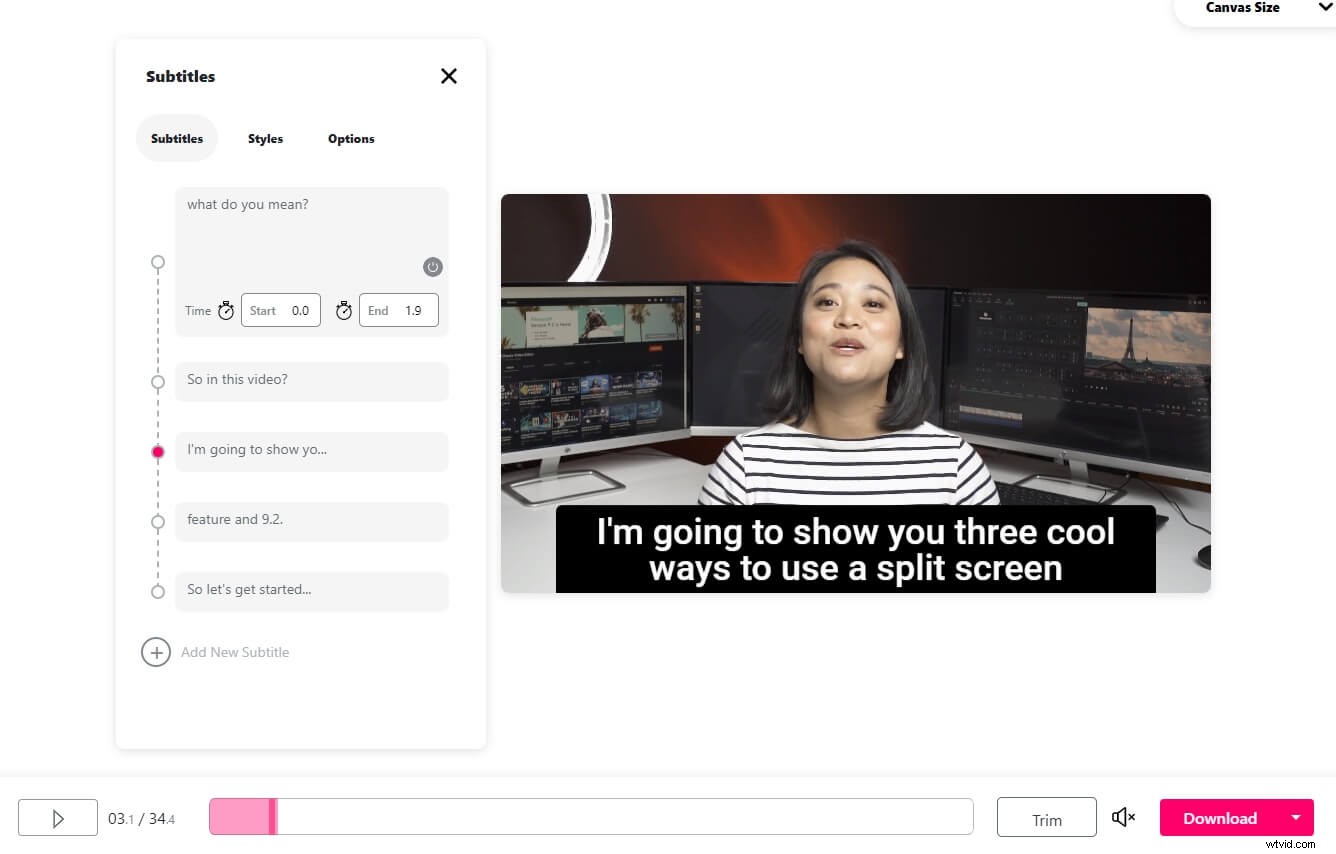
Mají spoustu různých stylů textu, ze kterých si můžete vybrat, ale normálně to ponechávám jako výchozí. Pokud rolujete dolů, můžete exportovat titulky jako soubory SRT, nebo pokud chcete titulky vypálit do editoru, stačí kliknout na download v pravém dolním rohu.
5. Kapwing Auto-Subtitle Maker (Beta)
Kapwing vydala novou beta verzi pro tvůrce titulků, která poskytuje funkci automatického generování titulků. Můžete vložit adresu URL videa nebo ji nahrát ze svého počítače nebo vyzkoušet ukázku videa a vyzkoušet tuto novou funkci.
Klikněte na možnost Auto-Generate a Kapwing začne generovat titulky. Jak bylo řečeno, tento nástroj je stále ve fázi beta a generované titulky nejsou 100% přesné. V rozhraní editoru můžete zadat text v čase a odpovídajícím způsobem jej upravit. Kromě automatického generování titulků vám Kapwing Subtitle Maker také umožňuje nahrát soubor SRT.

Rozhraní pro tvorbu titulků Kapwing – automaticky generované
6. Amara
Tato online platforma není skutečně automatickým generátorem titulků, ale pomáhá svým uživatelům synchronizovat titulky s videi. V případě, že si chcete titulky vytvořit sami, můžete k zadání textu použít také Amara, ale pokud je pro vás tento proces příliš dlouhý a hledáte způsob, jak ušetřit čas, měli byste pravděpodobně vygenerovat soubor titulků pomocí platformy řeči na text, jako je Amber Script nebo Watson.
Jakmile se vám podaří převést veškeré vyprávění nebo dialogy ve vašem videu na text, měli byste přejít na platformu Amara, která vám umožní přidat k videu soubor s titulky. Video, pro které chcete vytvořit soubor s titulky, musí být uloženo online abyste na něj mohli odkazovat. V případě, že nemáte webový server, kam můžete nahrát video soubor, můžete k uložení souboru online použít platformu pro hostování videa, jako je Vimeo.
Vložte adresu URL videa do pole adresy a poté klikněte na tlačítko Začít a platforma přidá vaše video do svého systému titulků. Na levé straně editoru titulků uvidíte následující otázku:„Máte již titulky k tomuto videu? Nahrajte je přímo . Klikněte na možnost Nahrát je přímo možnost přidat text, který jste dříve vygenerovali pomocí platformy převodu textu na řeč, a jakmile Nahrát titulky Když se na obrazovce objeví okno, měli byste vybrat jazyk, který se používá ve videu a v textovém souboru, který nahráváte.
Stiskněte tlačítko Nahrát přidejte textový soubor do videa a poté klikněte na Upravit titulky tlačítko, které se nachází na levé straně editoru. Proces synchronizace titulků s videem může být více či méně komplikovaný v závislosti na délce videa nebo množství dialogů. Důležité je být trpělivý a orientovaný na detaily, protože zpoždění titulků o pouhých několik sekund může vaše video totálně zničit.
Závěr
I když je poměrně snadné generovat titulky pro videa sdílíte na YouTube nebo Facebooku, technologie rozpoznávání hlasu, které používají generátory titulků, stále nejsou zcela spolehlivé. Kromě toho platformy jako Amara nemají vlastní technologie převodu textu na řeč a musíte je používat v kombinaci s online platformami, které tuto službu nabízejí.
